word2010版中的审阅选项卡消失了怎么恢复?
word2010版中的审阅选项卡消失了怎么恢复?很多朋友都表示不知道怎么操作,所以下面小编就为大家详细介绍一下,一起来看看吧 审阅选项卡非常重要,但是有时候会因为各种原因消失了,我们要恢复它,那么word2010版中的审阅选项卡消失了怎么恢复?下面小编就为大家详细介绍一下,来看看吧!
方法/步骤
打开word2010版,【文件】-【选项】-【自定义功能区】
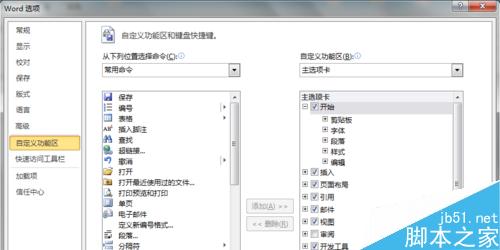
发现审阅前面的框框没有打钩,那么直接打钩,然后再确定就可以看到审阅已经恢复
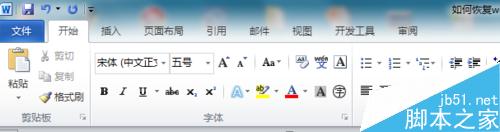
如果经过上面一步没有恢复,那么使用下一种方法;同样打开自定义功能区
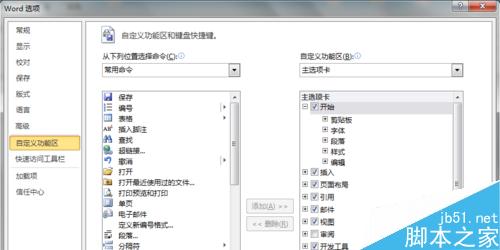
新建选项卡,并重命名为审阅
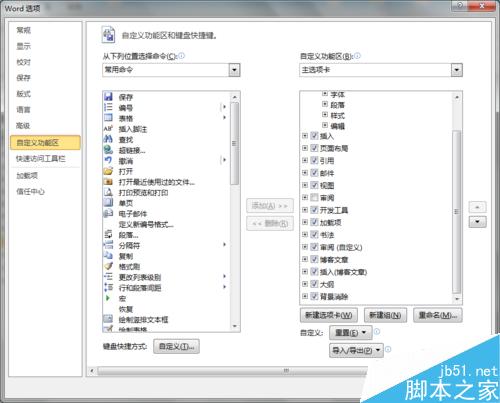
【从下列位置选项命令】-【主选项卡】
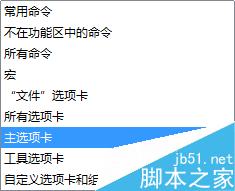
然后对应于原来审阅下面的子选项卡,依次将子选项卡添加到新建的审阅选项卡下面。
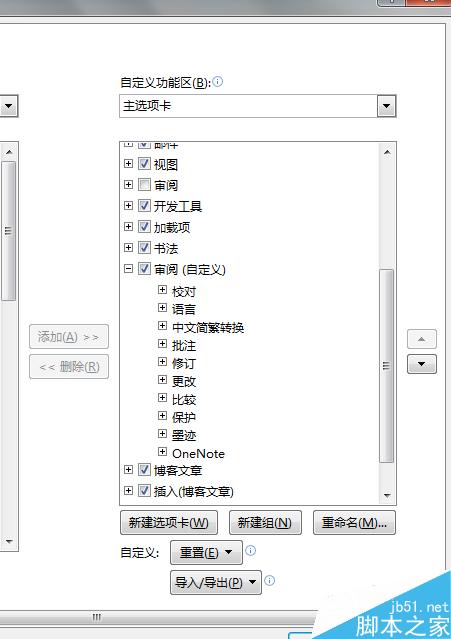
审阅选项卡一般情况下都能恢复了,如果还不能恢复,建议重新安装。

以上就是word2010版中的审阅选项卡消失的解决方法,大家学会了吗?希望能对大家有所帮助!
栏 目:office激活
本文地址:https://fushidao.cc/wangzhanyunying/21095.html
您可能感兴趣的文章
- 08-01Office 2007怎么美化表格?Office 2007怎么套用表格格式
- 08-01office 2010激活错误代码0X8007000D如何解决?
- 08-01Office 2010中文版怎么转换为英文版?
- 08-01Office 2010如何把Word转换成PDF格式
- 08-01office2016打开卡顿怎么办?office2016打开缓慢的解决技巧
- 08-01Office2013电话怎么激活?Office2013永久激活方法
- 08-01求Office2013密钥?2017最新Office2013激活密钥
- 08-01Office2010最新激活密钥有哪些?Office2010激活密钥分享大全
- 08-01Office2016怎么安装?Office2016安装激活教程
- 08-01office2007密钥哪里找?office2007永久密钥序列号


阅读排行
- 1Office 2007怎么美化表格?Office 2007怎么套用表格格式
- 2office 2010激活错误代码0X8007000D如何解决?
- 3Office 2010中文版怎么转换为英文版?
- 4Office 2010如何把Word转换成PDF格式
- 5office2016打开卡顿怎么办?office2016打开缓慢的解决技巧
- 6Office2013电话怎么激活?Office2013永久激活方法
- 7求Office2013密钥?2017最新Office2013激活密钥
- 8Office2010最新激活密钥有哪些?Office2010激活密钥分享大全
- 9Office2016怎么安装?Office2016安装激活教程
- 10office2007密钥哪里找?office2007永久密钥序列号
推荐教程
- 11-30正版office2021永久激活密钥
- 11-25怎么激活office2019最新版?office 2019激活秘钥+激活工具推荐
- 11-22office怎么免费永久激活 office产品密钥永久激活码
- 11-25office2010 产品密钥 永久密钥最新分享
- 07-012025最新office2010永久激活码免费分享,附office 2010激活工具
- 11-30全新 Office 2013 激活密钥 Office 2013 激活工具推荐
- 11-22Office2016激活密钥专业增强版(神Key)Office2016永久激活密钥[202
- 11-25正版 office 产品密钥 office 密钥 office2019 永久激活
- 11-22office2020破解版(附永久密钥) 免费完整版
- 11-302023 全新 office 2010 标准版/专业版密钥






